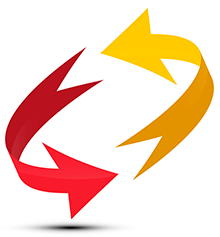
Ketika kita sudah memiliki daftar dengan nama produk , Anda dapat mulai mengerjakan produk. Untuk tujuan ini, akuntansi untuk penerimaan dan pergerakan barang digunakan. Di menu pengguna, buka modul "Produk" .
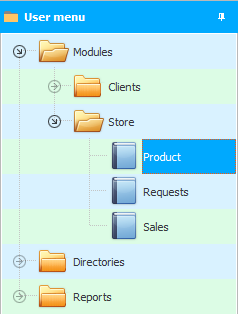
Bagian atas jendela akan ditampilkan "daftar pergerakan barang" . Perpindahan barang dapat berupa penerimaan barang atau perpindahan antar departemen . Dan mungkin juga ada penghapusan dari gudang , misalnya karena kerusakan barang atau tanggal kedaluwarsa.
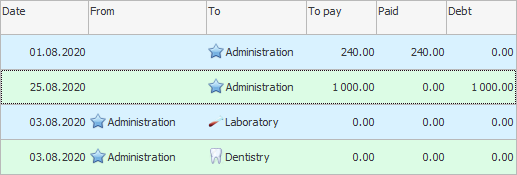
![]() Harap dicatat bahwa entri dapat dibagi ke dalam folder .
Harap dicatat bahwa entri dapat dibagi ke dalam folder .
' Sistem Akuntansi Universal ' sangat nyaman, sehingga semua jenis pergerakan barang ditampilkan di satu tempat. Anda hanya perlu memperhatikan dua bidang: "Dari stok" Dan "Ke gudang" .
Jika hanya satu kolom ' Ke gudang ' yang diisi, seperti contoh baris pertama, maka ini adalah resi barang.
Jika diisi dua kolom: ' From stock ' dan ' To stock ', seperti pada baris kedua pada gambar di atas, maka ini adalah perpindahan barang. Barang diambil dari satu divisi dan dipindahkan ke divisi lain - artinya mereka memindahkannya. Paling sering, barang tiba di gudang pusat, dan kemudian didistribusikan ke unit medis.
Dan jika hanya kolom ' Dari gudang ' yang diisi, seperti pada contoh di baris ketiga, maka ini adalah penghapusan barang.

Jika Anda ingin menambahkan faktur baru, klik kanan di bagian atas jendela dan pilih perintah "Menambahkan" . ' Faktur ' disebut fakta pergerakan barang. Faktur juga bisa masuk dan untuk pergerakan barang.

Beberapa kolom akan muncul untuk diisi.
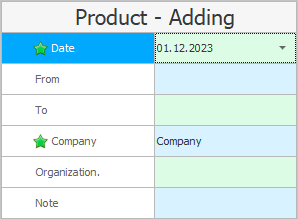
Pertama ditunjukkan "Tanggal faktur" .
Bidang sudah kita kenal "Dari stok" Dan "Ke gudang" menentukan arah pergerakan barang. Salah satu dari bidang ini atau kedua bidang dapat diisi.
Di lapangan "Perusahaan" Anda dapat memilih salah satu perusahaan kami yang akan menerima tanda terima barang saat ini. Tetapi Anda hanya dapat mendaftarkan satu badan hukum, maka Anda tidak perlu memilih apa pun.
Jika penerimaan barang yang sedang diproses saat ini, maka kami tunjukkan dari mana "Pemasok" . Pemasok dipilih dari "daftar organisasi" .
Tidak masalah jika pemasoknya lokal atau asing, Anda dapat bekerja dengan faktur dalam mata uang apapun . Saat mendaftarkan faktur baru, mata uang nasional diganti secara otomatis.
Berbagai catatan ditunjukkan di lapangan "Catatan" .

Saat Anda pertama kali mulai bekerja dengan program kami, Anda mungkin sudah memiliki beberapa barang dalam stok. Kuantitasnya dapat dimasukkan sebagai saldo awal dengan menambahkan faktur masuk baru dengan catatan seperti itu.

Dalam kasus khusus ini, kami tidak memilih pemasok, karena barang dapat berasal dari pemasok yang berbeda.
![]() Saldo awal, jika diinginkan, bisa
Saldo awal, jika diinginkan, bisa ![]() impor dari file Excel. Jika struktur file Anda berbeda dengan struktur database, maka Anda memerlukan bantuan spesialis teknis kami.
impor dari file Excel. Jika struktur file Anda berbeda dengan struktur database, maka Anda memerlukan bantuan spesialis teknis kami.

![]() Sekarang lihat cara daftar item yang termasuk dalam faktur yang dipilih.
Sekarang lihat cara daftar item yang termasuk dalam faktur yang dipilih.

![]() Dan di sini tertulis cara menandai pembayaran kepada pemasok untuk barang tersebut.
Dan di sini tertulis cara menandai pembayaran kepada pemasok untuk barang tersebut.

![]() Cari tahu bagaimana pemasok bekerja dalam program ini .
Cari tahu bagaimana pemasok bekerja dalam program ini .
Lihat di bawah untuk topik bermanfaat lainnya:
![]()
Sistem Akuntansi Universal
2010 - 2024